如何将谷歌浏览器Chrome设置为默认网络浏览器?
如果您将 谷歌浏览器Chrome 设为默认浏览器,系统会尽可能通过 谷歌浏览器Chrome 自动打开您点击的链接。
在某些国家/地区,系统可能会要求您选择默认浏览器。您可以随时更改默认浏览器。
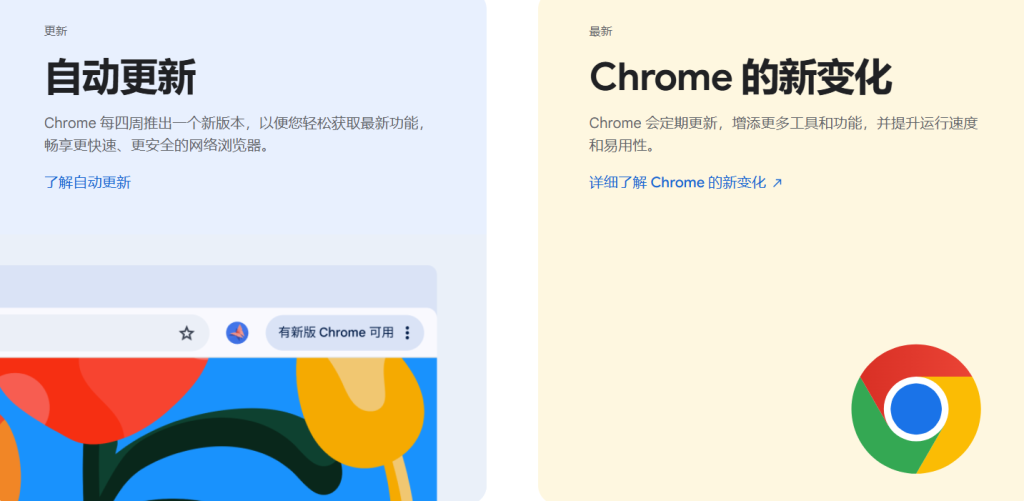
将 谷歌浏览器Chrome 设为您的默认网络浏览器
重要提示:如果您尚未在计算机上安装 谷歌浏览器Chrome,请先下载并安装 谷歌浏览器Chrome。
- 在计算机上,点击“开始”菜单
。
- 依次点击“设置”图标
应用
默认应用。
- 在“为应用设置默认值”下方的搜索框中输入 谷歌浏览器
Chrome点击谷歌浏览器Chrome。
- 在顶部的“将 谷歌浏览器Chrome 设置为默认浏览器”旁边,点击设为默认值。
- 若要确保此项更改已应用于正确的文件类型,请查看“设为默认值”按钮下方的列表。
- 若要退出,请关闭“设置”窗口。
如果想要在日后轻松打开 谷歌浏览器Chrome,可按照以下步骤将 谷歌浏览器Chrome 快捷方式添加至任务栏:
- 在计算机上打开 谷歌浏览器Chrome。
- 在底部的 Windows 任务栏中,右键点击 谷歌浏览器Chrome。
- 点击固定在任务栏上。
- 在计算机上,点击“开始”菜单
。
- 点击“设置”图标
。
- 打开您的默认应用:
- 原始版本:依次点击“系统”
默认应用。
- “创意者更新”版本:依次点击“应用”
默认应用。
- 原始版本:依次点击“系统”
- 在底部的“网络浏览器”下方,点击您当前使用的浏览器(通常是 Microsoft Edge)。
- 在“选择应用”窗口中,点击 谷歌浏览器Chrome。
如果想要在日后轻松打开 谷歌浏览器Chrome,可按照以下步骤将 谷歌浏览器Chrome 快捷方式添加至任务栏:
- 在计算机上打开 谷歌浏览器Chrome。
- 在底部的 Windows 任务栏中,右键点击 谷歌浏览器Chrome。
- 点击固定在任务栏上。
- 在计算机上打开 谷歌浏览器Chrome。
- 点击右上角的“更多”图标
。
- 点击设置。
- 在“默认浏览器”部分中,点击设为默认。
- 如果您没看到此按钮,则表明 谷歌浏览器Chrome 已是默认浏览器。
如果想要在日后轻松打开 谷歌浏览器Chrome,可按照以下步骤将 谷歌浏览器Chrome 快捷方式添加至程序坞:
- 在计算机上打开 谷歌浏览器Chrome。
- 在 Mac 程序坞中,右键点击 谷歌浏览器Chrome。
- 依次点击选项
在程序坞中保留。